前言:mac系统自带python,不过以当前mac系统的最新版本为例,自带的python版本都是2.版本,虽然不影响老版本项目的运行,但是python最新的3.版本的一些语法与2.*版本并不相同,网上的教程大神们也肯定都更新出了最新版的教程,我们不论是学习还是使用,当然用最新版会更好一点。
1、在安装最新版Python3.*之前,我们先熟悉一下系统自带的python。
Mac系统自带python路径为/System/Library/Frameworks/Python.framework/Version,我们先来打开目录看一下:
open /System/Library/Frameworks/Python.framework/Versions
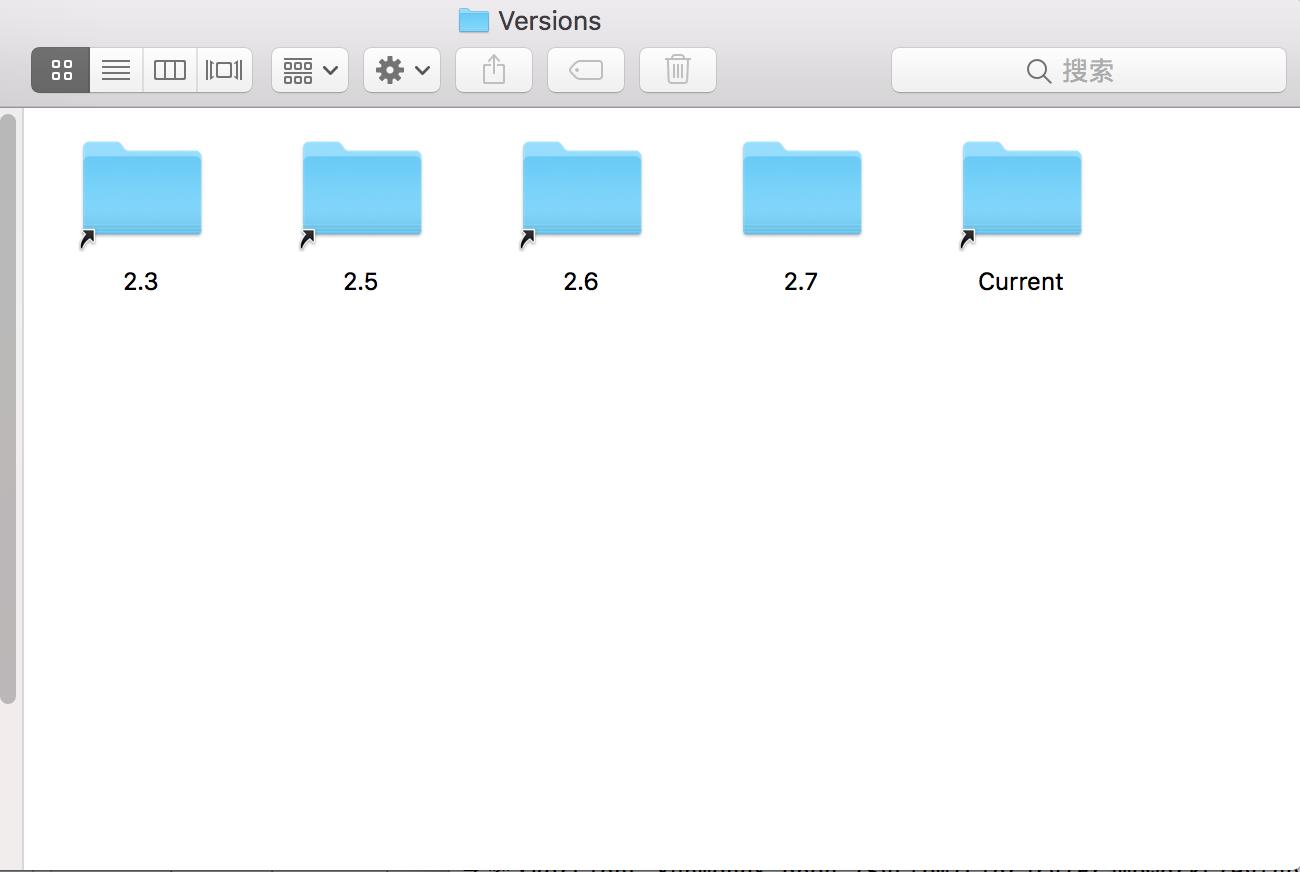
我们看到这里有多个python版本,而在Current目录下存放的是系统当前的python版本。
mac既然自带了python,当然肯定配置好了python的全局命令,我们直接在终端运行:
python
Python 2.7.10 (default, Feb 22 2019, 21:17:52)
[GCC 4.2.1 Compatible Apple LLVM 10.0.1 (clang-1001.0.37.14)] on darwin
Type "help", "copyright", "credits" or "license" for more information.
>>>
运行正常。到这里也差不多对mac系统自带的python有所了解,接下来我们开始安装最新版本的python。
2、开始安装(这里我们使用神器homebrew,还不熟悉此神器的小伙伴请自行百度,也可点击链接直接前往下载)
安装前先搜索一下是否已经存在python3的包:
brew search python3

已经存在,我们可以直接安装了:
brew install python3
Updating Homebrew...
==> Installing dependencies for python: gdbm****, openssl****, readline****, sqlite and xz
==> Installing python dependency: gdbm
==> Downloading https://homebrew.bintray.com/bottles/gdbm-1.18.1.mojave.bottle.1
######################################################################## 100.0%
==> Pouring gdbm-1.18.1.mojave.bottle.1.tar.gz
以上是关于mac下安装Python3.7(最新版本)的主要内容,如果未能解决你的问题,请参考以下文章